En celle er lagerenheden i et regnearksprogram som Microsoft Excel eller Google Sheets. Celler er de felter i et regneark, der kan indeholde data. Cellerne i et regneark er organiseret i en kolonne og række i regnearket og kan formateres til æstetik eller synlighed.
Instruktionerne i denne artikel gælder for Excel 2019, 2016, 2013, 2010; Excel til Microsoft 365; Excel Online; Excel til Mac; og Google Sheets.
Regnearkcelletyper
Celler indeholder fire typer information (også kaldet datatyper):
- Tal, der kan omfatte formler, datoer og tidspunkter.
- Tekst, ofte omt alt som tekststrenge eller bare strenge.
- Boolske værdier af TRUE eller FALSE.
- Fejl inklusive NULL!, REF! og DIV/0! der indikerer et problem.
Hvad er cellereferencer?
Cellereference er et system, der identificerer data og giver dem en adresse, så data kan lokaliseres i et regneark. En cellereference bruges i regneark til at identificere individuelle celler og er en kombination af kolonnebogstavet og rækkenummeret, hvor det er placeret.
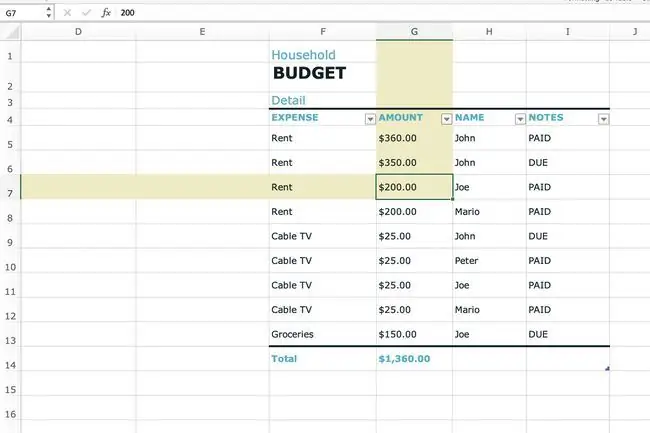
For at skrive en cellereference skal du starte med kolonnebogstavet og slutte med rækkenummeret, f.eks. A14 eller BB329. På billedet ovenfor er ordet Husholdning placeret i celle F1, og den fremhævede celle er G7.
Cellereferencer bruges i formler til at henvise til andre celler. For eksempel, i stedet for at indtaste tallet $360 i en formel fundet i celle D1, skal du indtaste en reference til celle G5. Når en cellereference bruges, og dataene i celle G5 ændres, ændres formlen i celle D1 også.
Celler kan formateres
Som standard bruger alle celler i et regneark den samme formatering, men det gør store regneark, der indeholder en masse data, svære at læse. Formatering af et regneark henleder opmærksomheden på specifikke sektioner og gør data nemmere at læse og forstå.
Celleformatering involverer at foretage ændringer i cellen, såsom at ændre baggrundsfarven, tilføje kanter eller justere dataene i cellen. I modsætning hertil handler talformatering om den måde, tal i cellerne vises på, for eksempel for at afspejle en valuta eller procent.
Viste vs. lagrede numre
I både Excel og Google Sheets, når talformater anvendes, kan det tal, der vises i cellen, afvige fra det tal, der er gemt i cellen og brugt i beregninger.
Når der foretages formateringsændringer af tal i en celle, påvirker disse ændringer tallets udseende og ikke selve tallet.
For eksempel, hvis tallet 5,6789 i en celle er formateret til kun at vise to decimaler (to cifre til højre for decimalen), viser cellen tallet som 5,68 på grund af afrunding af det tredje ciffer.
Beregninger og formaterede tal
Når der bruges formaterede celler med data i beregninger, bruges hele tallet, i dette tilfælde 5,6789, i alle beregninger, ikke det afrundede tal, der vises i cellen.
Sådan tilføjer du flere celler til et regneark
Et regneark har et ubegrænset antal celler, så du behøver ikke at tilføje flere til arket. Men du kan tilføje data i regnearket ved at tilføje en celle eller gruppe af celler mellem andre celler.
For at tilføje en celle til et regneark:
- Højreklik eller tryk og hold den celleplacering, hvor du vil tilføje en celle.
-
I Google Sheets, vælg Indsæt celler, og vælg derefter Shift right eller Shift down. Dette flytter hver celle i den retning et mellemrum og indsætter en tom celle i det valgte område.

Image I Excel, vælg Insert, og vælg derefter enten Skift celler til højre, Shift celler ned, Hele rækken eller Hele kolonne. Vælg OK for at indsætte cellen.

Image Hvis du vælger mere end én celle, indsætter programmet så mange celler i regnearket. Fremhæv f.eks. én celle for kun at indsætte én celle, eller fremhæv fem celler for at tilføje fem celler til den placering.
- Cellerne flyttes, og tomme celler indsættes.
Slet celler og celleindhold
Individuelle celler og deres indhold kan slettes fra et regneark. Når dette sker, flytter celler og deres data enten nedefra eller til højre for den slettede celle for at udfylde hullet.
- Fremhæv en eller flere celler, der skal slettes.
-
Højreklik på de valgte celler, og vælg Slet.
-
I Excel, vælg enten Skift celler til venstre eller Skift celler op, og vælg derefter OK. Menuen vist her er en måde at fjerne rækker og kolonner på.

Image I Google Sheets skal du vælge Shift left eller Shift up.

Image - Cellerne og de tilsvarende data fjernes.
For at slette indholdet af en eller flere celler uden at slette cellen skal du fremhæve cellerne og trykke på Delete.
FAQ
Hvordan refererer du til en celle i et andet Google-regneark?
Du kan bruge Google Sheets til at referere til data fra et andet ark. Placer først din markør i den celle, hvor du vil have dataene, og skriv et equal (=) tegn. Gå derefter til det andet ark, vælg den celle, du vil henvise til, og tryk på Enter.
Hvordan ændrer du cellestørrelse i et Google-regneark?
For at ændre cellestørrelser kan du ændre størrelsen på rækker eller kolonner. En måde at gøre det på er med musen. Placer musemarkøren på grænselinjen mellem kolonner eller rækker, hold derefter venstre museknap nede, og træk den dobbelte pil til den ønskede række- eller kolonnestørrelse.
Hvordan ændrer du cellefarve i et Google-regneark?
Vælg den celle eller det celleområde, der skal ændres. Vælg derefter Fyldfarve-ikonet i menulinjen, og vælg den farve, du vil bruge.






